1. 프리티어 RDS 요금
RDS는 MySQL, MariaDB 와 같은 서비스로 프리티어는 아래와 같은 기능을 무료로 제공한다.
- 매월 MySQL, MariaDB, PostgreSQL 데이터베이스를 실행하는 Amazon RDS 단일 AZ db.t2.micro, db.t3.micro 및 db.t4g.micro 인스턴스 사용량 750시간
- 매월 SQL Server(SQL Server Express Edition 실행)를 실행하는 Amazon RDS 단일 AZ db.t2.micro 인스턴스 사용량 750시간
- 20GB의 범용(SSD) DB 스토리지
- 자동 데이터베이스 백업과 사용자 실행 DB 스냅샷을 위한 백업 스토리지 20GB
자세한 설명은 아래 공식 페이지를 확인하자.
Amazon RDS 프리 티어 | 클라우드 관계형 데이터베이스 | Amazon Web Services
매월 MySQL, MariaDB, PostgreSQL 데이터베이스를 실행하는 Amazon RDS 단일 AZ db.t2.micro, db.t3.micro 및 db.t4g.micro 인스턴스 사용량 750시간. 2개 이상의 인스턴스를 실행하는 경우 인스턴스 클래스 전체의 사용
aws.amazon.com
2. RDS 생성하기
RDS 생성 창에 접속한 후 아래와 같이 표준 생성과 MySQL을 선택한다.
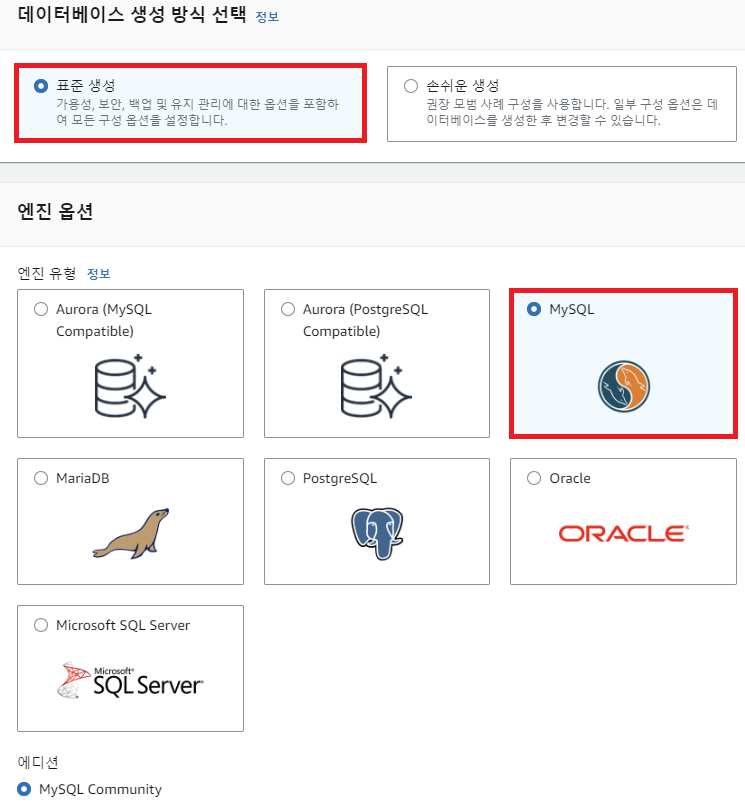
이후 자신의 상황에 맞는 템플릿을 선택한다. 이 경우 과금 방지를 위해 프리티어로 설정했다.

그리고 Database의 식별자(이름), 마스터 사용자 이름, 암호를 생성한다. 이들은 이후 DB 접속에 사용하므로 기억하자.

인스턴스는 과금 방지를 위해 db.t2.micro(프리티어로는 해당 RDS만 사용가능하다.)를 선택했다. 만약 특정 목적이 있거나 원하는 사양이 있다면 해당 인스턴스를 선택하면 된다.

스토리지 크기는 20GB로 설정했다. 또한 스토리지 용량이 자동 조정되지 못 하도록 자동 조정 활성화의 체크는 해제했다.
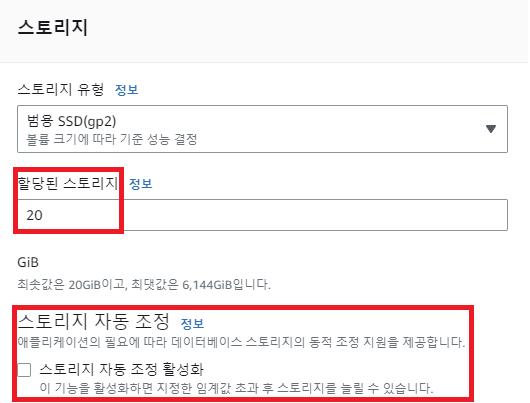
연결 부분에서는 다른 부분은 기본값으로 설정하고 "퍼블릭 엑세스", "VPC 보안"만 수정했다. "퍼블릭 액세스"의 경우 "예"를 선택해야 이후 RDS와 연결이 가능하다. 그리고 VPC 보안 그룹 이름은 원하는 이름으로 설정하고 가용 영역은 아무거나 선택하도록 하자.
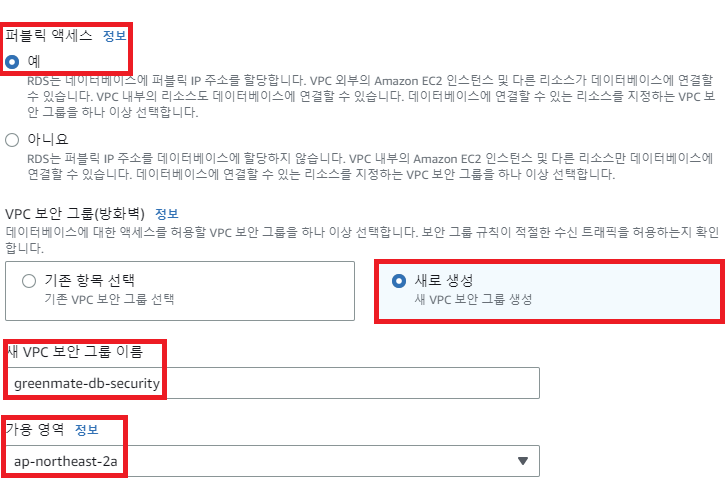
이후 다른 설정은 기본값으로 설정하고 초기 데이터베이스 이름만 따로 설정했다.

3. 인바운드 규칙 편집
아래와 같이 만들어진 RDS의 VPC 보안 그룹을 클릭한다.
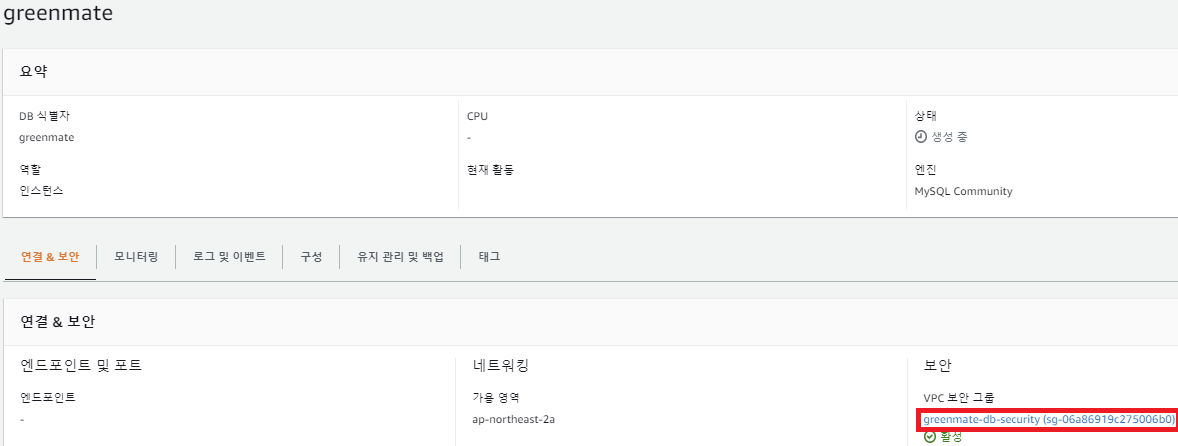
그러면 아래 창이 뜨는데 보안 그룹 ID를 클릭한다.

그리고 인바운드 규칙 편집을 클릭한다.

인바운드 규칙 편집에 들어오면 아래와 같이 IPv4와 IPv6 둘 다 3306포트에 누구나 접속하도록 설정한다. 물론 실무에서는 아무나 접근할 수 있도록 하진 않는다.

4. Intellij Database로 연결 확인
먼저 엔드포인트를 확인하자.

이후 Intellij의 [View]→[Tool Windows]→[Database]를 선택하고 +버튼을 눌러 [Datasource]→[MySQL]을 선택한다. 그러면 아래와 같은 창이 나온다. Name은 원하는 이름을 선언하고 Host에는 위에서 확인한 엔드포인트, User는 마스터 유저 이름, Password는 사용했던 암호를 입력한다. Database의 경우 초기 데이터베이스 이름으로 설정했던 것으로 인자를 넘겨준다. 이후 Test Connection을 클릭하여 잘 연결되면 데이터베이스 설정을 잘 마무리한 것이다.

5. database.properties 설정
property 파일은 아래와 같이 작성했다.
jdbc.driver=com.mysql.cj.jdbc.Driver
jdbc.url=jdbc:mysql://엔드 포인트:3306/DB이름
jdbc.username=마스터 이름
jdbc.password=마스터 암호'BackEnd > AWS' 카테고리의 다른 글
| [EC2, Spring] EC2 Spring MVC 서버 배포 (0) | 2023.05.24 |
|---|---|
| [RDS] MySQL workbench 연결하기 (0) | 2023.05.15 |
| [AWS] EBS란? (생성 방법 및 마운트) (0) | 2023.05.02 |
| [AWS] Windows에서 EC2 인스턴스 접속하기 (0) | 2023.04.30 |
| [AWS] EC2란? (인스턴스 유형, 구매 옵션, 생성 방법) (0) | 2023.04.30 |
